- FC2ヘルプ
- FC2ショッピングカート
- マニュアル
- 入金・発送確認済みメールを送信する
FC2ショッピングカート マニュアル
入金・発送確認済みメールを送信する
現在スマートフォン版のマニュアルを表示中
パソコン版を表示 »購入者に「入金が確認できました」「商品を発送しました」のお知らせメールを
注文管理画面から配信できます。
送信方法
管理画面のハンバーガーメニュー「≡」⇒売上管理の「注文管理」をタップすると注文一覧ページが表示されます。
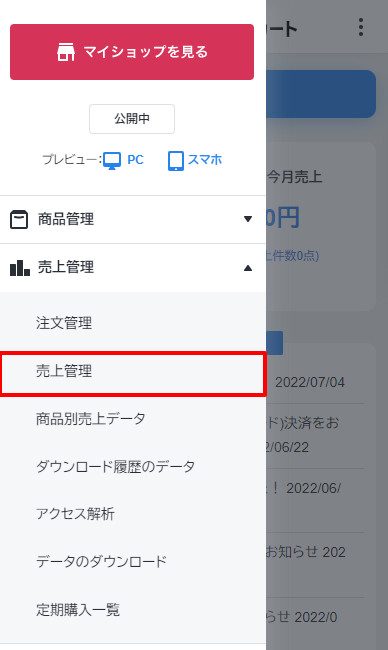
入金済み、発送済みしたい注文番号の詳細をタップ
「入金・発送確認済みメール」を送信したい売上番号の【詳細】をタップしてください。
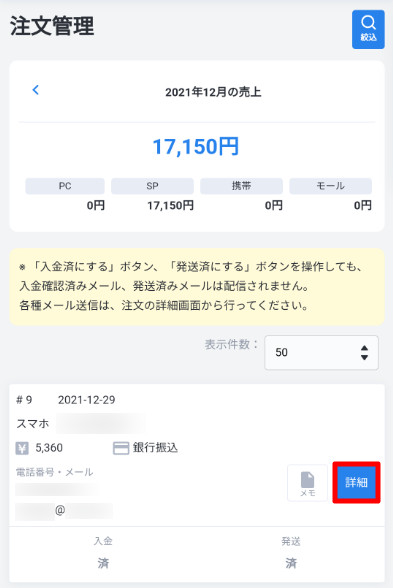
「【入金済み】にする」「【発送済み】にする」
メール配信する場合は「【入金済み】にする」「【発送済み】にする」ボタンを
それぞれタップする必要があります。
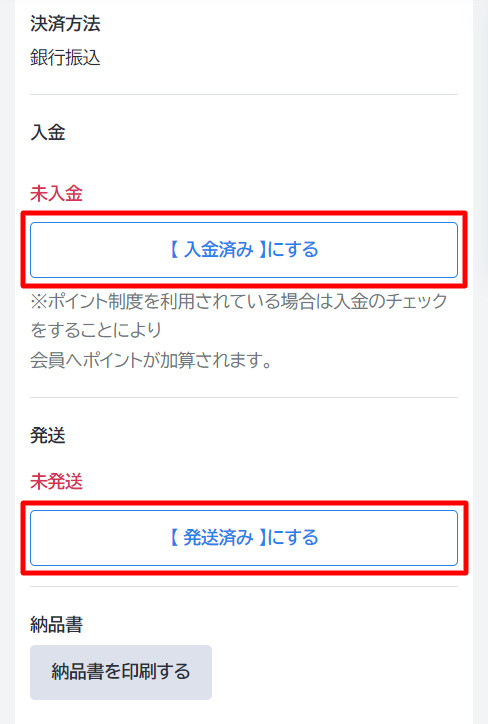
※「ショップ会員」のポイント機能をご利用の場合は、
こちらの「【入金済み】にする」ボタンをタップいただくことで
ショップ会員様に自動でポイントが加算されます。
【メール送信】ボタン
「【入金済み】にする」ボタンをタップされますと以下のような
「メール送信」ボタンが表示されます。(発送済みも同様です。)
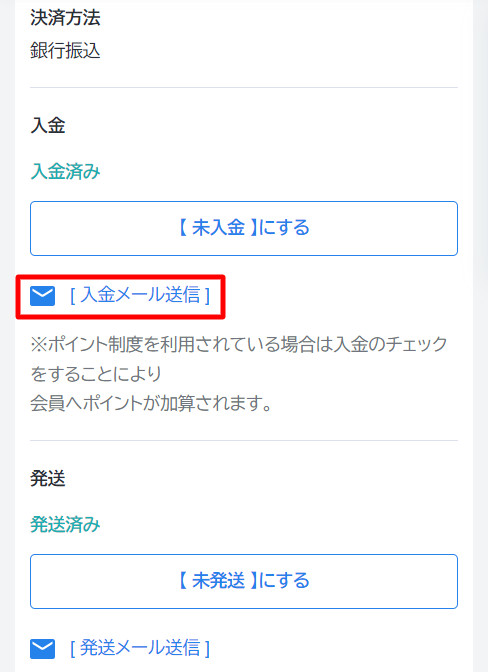
入金・発送確認済みメールの送信ページ
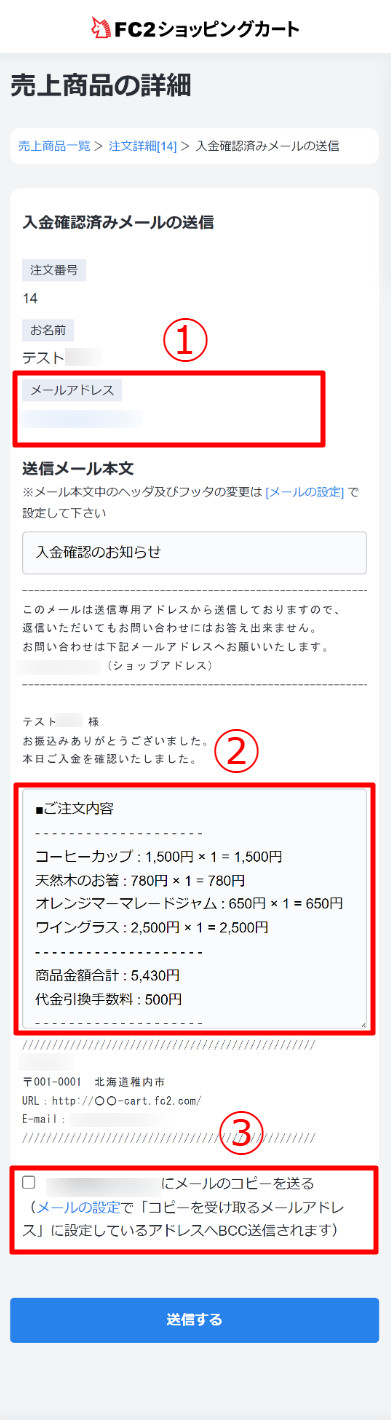
①送信メールアドレス
送信元メールアドレスは自動返信メールの設定で設定した送信元メールアドレスです。
②ご注文内容確認
この記載されているご注文内容は自由に編集が可能です。
後に送料を追加する際にこちらから編集できます。
③「○○○.com」にメールのコピーを送る
こちらは【送信メールのコピーを受け取るメールアドレス】の設定を
されている場合に表示されます。
チェック項目なのでチェックを外すとメールのコピーは送信されません。

お問い合わせ
ヘルプをご覧になっても問題が解決されない場合は、サポートへお問い合わせください。
FC2ショッピングカートに関するお問い合わせはこちらQ&A
- FC2ショッピングカート
- 登録に関して
- ログインに関して
-
ショッピングカート利用に関して
- SSL暗号化通信(HTTPS)を使えますか?
- SSLを有効にすると、カートが正常に表示されない、またはブラウザで警告が表示される。
- SSLを有効にしてもブラウザのアドレスバーに「鍵マーク」が表示されません。
- SSLを有効にすると、カウンター・アクセス解析・メールフォームなどの外部サービスが動作しない。
- ショップのサイトマップを作成できますか?
- 商品の登録はいくつまでできますか?
- 登録できる画像にアップロード制限はありますか?
- ショッピングカートのURLは何になりますか?
- クレジットカード決済、コンビニ決済は利用できますか?
- FC2での決済手数料はいくらなのですか?
- 在庫管理はできますか?
- 色やサイズがありますがバリエーションは何種類まで設定できますか?
- 商品の登録・編集の仕方がわからない
- どういった形でショッピングカートをオープンすればいいのかわからない
- 自分のショッピングサイトをもっと知ってほしい
- カートのスマートフォン版はないのでしょうか?
- 無料で使い続けることはできますか?途中で料金がかかったりはしないですか?
- paypal決済を利用できない商品などはありますか?
- ショップ名は変更できないのですか?
- カートのURLを変更したいのですが・・・
- 適格請求書等保存方式(インボイス制度)への対応はできますか?
-
その他の機能に関して
- オリジナルデザインの設定をしたいのですが・・・
- 日本円以外でカートの作成は可能ですか?
- 商品番号の変更はできないのでしょうか?
- アフィリエイトの利用ってどうやるのですか?
- 特定商取引法を表示しなくてはいけないんですか?
- HOMEをクリックして、自分のHPにリンクしたいのですが?
- カート内の商品やカゴの中身を自分のブログやホームページに表示できますか?
- 独自ドメインを利用したい。
- 他社のドメインは利用できますか?
- htmlはどこから編集できるのですか?
- 自動返信メールが届きません。
- 独自ドメインのメールアドレスは作成できますか?
- CSVダウンロードされるデータ項目は?
- アフィリエイトができるとは、どのようなことですか?
- ショッピングカートプロプランに関して
- 困った時は
- サービス解除に関して
マニュアル
- ショッピングカートの基本
- 商品管理
- 売上管理
- ショップ会員管理
- デザイン設定
- ショップ設定
- PR機能
- ユーザー情報
- プロプラン機能
- SSL
- その他
- ショッピングカートの基本
- 商品管理
- 売上管理
- ショップ会員管理
- デザイン設定
- ショップ設定
- PR機能
- ユーザー情報
- プロプラン機能
- FC2カートアプリ
- SSL
- その他